Dit bericht deelt de snelle en gemakkelijke manieren om de Xbox One Controller-driver op Windows 10, 8 en 7 te downloaden, installeren en updaten. Lees verder om meer te weten.
Xbox One-controller is de ultieme gamecontroller die je in handen kunt krijgen om de meest interactieve virtuele games op je computer te spelen. Maar wanneer u de Xbox One-controller naar uw pc en ontdek dat u uw favoriet niet kunt spelen spellen met de controller, dan is het misschien ontmoedigend voor je.
Als u zich afvraagt wat de reden zou kunnen zijn, dan is de kans groot dat de Stuurprogramma voor Windows 10 Xbox One-controller is niet op uw computer geïnstalleerd. Ja, je leest het goed!
Hoewel stuurprogramma's automatisch op de Windows-pc worden geïnstalleerd zodra de Xbox One-controller erop is aangesloten, kan deze soms niet vanzelf worden geïnstalleerd. Deze blog gaat je dus helpen om te leren hoe je de Microsoft Xbox One-controllerdriver voor Windows 10 downloadt en stap voor stap installeert.
Sterk aanbevolen methode om Xbox One-controllerstuurprogramma te downloaden en bij te werken
Bit Driver Updater is de ultieme door experts aanbevolen oplossing om de downloadtaak van de Xbox One Controller-driver in slechts enkele ogenblikken uit te voeren. Het helpt niet alleen de verouderde stuurprogramma's bij te werken, maar versnelt ook de prestaties van uw hele systeem. Krijg deze geweldige tool gratis door op het onderstaande downloadtabblad te klikken!

Xbox One Controller-stuurprogramma downloaden en installeren voor Windows 10, 8, 7
Laten we ons in het onderstaande segment concentreren op de manieren om de. te downloaden, te installeren en bij te werken Xbox One-controller pc-stuurprogramma.
Manier 1: Download Microsoft Xbox One Controller Driver met behulp van de driver-cd/dvd
Hoewel het een oude methode is, kan het soms een handige optie zijn voor het downloaden en installeren van de Stuurprogramma voor Xbox One-controller voor Windows 7. Als je de stuurprogramma-cd of dvd voor de Xbox One-controller, dan kun je de onderstaande stappen gebruiken om deze te installeren:
- Open het cd-station van de computer en plaats de Xbox One-controllerstuurprogramma-cd/dvd in het.
- Launch "Mijn computer” op uw Windows 7-pc.
- Dubbelklik op het nieuwe cd-station om het uit te voeren voor installatie. Als het niet start, dubbelklik dan op de ".exe extensie”-bestand uit de cd-directory.
- Blijf door de instructies op het scherm navigeren om de installatie van het Xbox One-controllerstuurprogramma voor Windows 7 te voltooien.
Manier 2: Download Microsoft Xbox One Controller Driver met Windows Update
een andere manier van stuurprogramma's installeren op uw computer wordt aangeboden door Microsoft zelf.
Omdat Windows voortdurend controleert op de nieuwste beschikbare updates van verschillende stuurprogramma's en Microsoft-toepassingen, kunt u deze methode gemakkelijk gebruiken om de juiste stuurprogramma's voor uw pc te krijgen. U kunt de onderstaande stappen volgen om het stuurprogramma voor de Xbox One-controller te downloaden en te installeren met behulp van de ingebouwde updatefunctie van Windows.
- Je moet eerst ga naar de Instellingen app van uw Windows 10-pc.

- In het venster Instellingen vinden we een aantal opties voor ons waar je op moet klikken Update & Beveiliging.

- Tik vervolgens op Windows Update op het zijpaneel.
- Druk in het hoofdvenster op de Controleren op updates knop.

- Wacht tot het installatieproces van de Stuurprogramma voor Xbox One-controller overgaat en start de computer opnieuw op.
Lees ook: Beste game-booster voor Windows-pc
Manier 3: Download Microsoft Xbox One Controller Driver met Apparaatbeheer
U kunt ook gebruikmaken van de applet van het Configuratiescherm met de naam Apparaatbeheer om het stuurprogramma voor de Xbox One-controller handmatig te downloaden en op uw Windows-laptop of desktopcomputer te installeren. U kunt hiervoor de onderstaande stappen volgen.
-
Typ apparaatbeheer in het Windows-zoekvak bij de Start-knop en selecteer het beste resultaat.

- Nadat Apparaatbeheer is geopend, vouwt u de "Microsoft Xbox One-controller” categorie door erop te klikken.
- Klik met de rechtermuisknop op het apparaat en kies de "Stuurprogrammasoftware bijwerken" optie uit het contextmenu.

- Kies vervolgens de "Automatisch zoeken naar bijgewerkte stuurprogrammasoftware" optie.
- Wacht nu tot Windows de nieuwste versie van het Xbox One-controllerstuurprogramma voor uw apparaat heeft gevonden en geïnstalleerd.
- Nadat het installatieproces is voltooid, start u uw computer opnieuw op.
Lees ook: Los het probleem met de Xbox One-controller steeds loskoppelen op
Manier 4: download en update Xbox One-controllerstuurprogramma's automatisch met Bit Driver Updater (aanbevolen door experts)
Bent u op zoek naar een robuuste, tijdbesparende en betrouwbare methode om Windows 10 Xbox One-controllerstuurprogramma te downloaden en te installeren?
Zo ja, neem dan de Bit-stuurprogramma-updater tool om het stuurprogramma voor de Xbox One-controller te downloaden en op uw computer te installeren, zodat u altijd kunt genieten van een soepele en probleemloze gameplay. De belangrijke stappen hiervoor zijn hieronder beschreven:

- Installeren Bit-stuurprogramma-updater door op de downloadknop te klikken.

- Druk dan op de Scanknop om het scannen en detecteren van ontbrekende stuurprogramma's te starten.
- Nadat het scannen is voltooid, tikt u op de Update nu om de automatische installatie van de Xbox One-controllerdriver voor Windows 10 te starten en te voltooien.
- Start het systeem eenmaal opnieuw op om de installatie effectief te maken.
Lees ook: Top gratis stuurprogramma-updateprogramma
Manier 5: download het stuurprogramma voor de Xbox One-controller via de Microsoft Update-catalogussite
De Microsoft Update Catalog-website is een geweldige plek om Xbox One-controllerstuurprogramma's op Windows 10 te downloaden en te installeren. Hier zijn de stappen die u hiervoor moet uitvoeren.
- Bezoek de Microsoft Update-cataloguspagina.
- Typ Xbox-controllerstuurprogramma in het zoekvak en klik op de Zoekknop.
- Klik op de "Downloaden” naast de Xbox-controllerupdate die u voor uw systeem wilt downloaden.

- Volg enkele instructies op het scherm om installeer de nieuwste stuurprogramma-update voor Microsoft Xbox One Controller voor Windows.
Manier 6: update de firmware van de Xbox-controller met behulp van de app Xbox-accessoires gebruiken
Je kunt de nieuwste firmware-updates voor je Xbox One-controller ook draadloos installeren via de Xbox Accessoires-app. Hier zijn de stapsgewijze instructies voor hetzelfde.
- Eerst moet je download de Xbox Accessoires-app uit de Microsoft-winkel.

- Nadat de applicatie is geïnstalleerd, start u deze en klikt u op de drie horizontale stippen knop om toegang te krijgen tot meer opties.

- Klik op de Firmware versie vak beschikbaar in de linkerbovenhoek van het scherm.

Opmerking: Als dit Firmware-versievenster zegt 'geen update beschikbaar', dan betekent dit dat je al de nieuwste firmware-update hebt geïnstalleerd voor je Xbox One-controller.
- Klik vervolgens op de Update nu knop om het proces te starten.

- Nadat het updateproces is voltooid, klikt u op de knop Sluiten.
Lees ook: Download en update Xbox 360-controllerstuurprogramma voor Windows 10 pc
Manier 7: werk het stuurprogramma van de Xbox One-controller bij met een USB-kabel
Als u de Xbox One-controllerdriver voor Windows 10 en oudere besturingssystemen handmatig wilt downloaden, kunt u dit doen door de controller via een USB-kabel op uw gameconsole aan te sluiten. Volg de eenvoudige stappen hieronder en weet hoe u een USB-kabel kunt gebruiken om de Microsoft Xbox One-controller snel bij te werken:
- Verbind de Xbox One-controller via USB met de console.
- Er verschijnt een pop-up voor het proces om de controller bij te werken op uw scherm. Als je deze niet krijgt, druk je op de Xbox-knop op je controller.
- Volg nu het volgende pad om verder te gaan: Instellingen > Apparaten en streaming > Accessoires > Apparaatinfo.
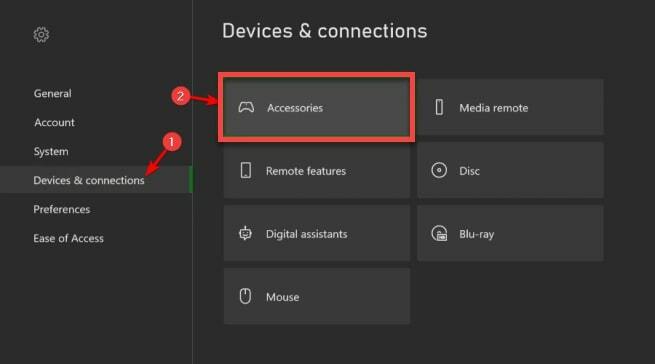
- Open de Firmware versie instellingen en klik op Doorgaan. De controller wordt nu automatisch bijgewerkt.
Veelgestelde vragen (FAQ's)
Q1. Heb ik drivers nodig voor Xbox One Controller?
De Xbox One-stuurprogramma's draaien op het besturingssysteem van de computer en zorgen ervoor dat deze kan communiceren met het controllerapparaat dat u gebruikt. De Xbox One-controller van je Microsoft kan geen verbinding maken met of koppelen met je console als de stuurprogrammasoftware niet is bijgewerkt of niet correct is geïnstalleerd op je computersysteem.
Q2. Is de Xbox One-controller compatibel met pc?
Xbox One is compatibel met de besturingssystemen Windows 10, 8.1 en 7. Je kunt een USB-kabel, draadloze adapter of bluetooth gebruiken om een Xbox One-controller op je pc aan te sluiten.
Q3. Heeft mijn Xbox-controller Bluetooth?
Om te bepalen of je een Bluetooth-ondersteunde Xbox-controller hebt of niet, moet je naar het plastic rond de Xbox- of Guide-knop kijken. Als het hetzelfde plastic is als de rest van de kleur van de controller, betekent dit dat je een controller met bluetooth-functie hebt.
Q4. Waarom blijft mijn Xbox-controller niet aan?
Lege batterijen, defecte oplaadkabel, verouderde driver of interne fouten zijn enkele van de meest voorkomende problemen die voorkomen dat de Xbox-controller wordt ingeschakeld.
V5. Hoe werk ik het stuurprogramma van mijn Xbox One-controller bij?
U kunt de Xbox One Controller-stuurprogramma's op de pc handmatig of automatisch downloaden en bijwerken. Om de bijgewerkte stuurprogrammaversie automatisch te installeren, kunt u een krachtig en vertrouwd hulpprogramma voor het bijwerken van stuurprogramma's gebruiken, zoals Bit Driver Updater. Als je ervoor kiest om het handmatig te doen, kun je Apparaatbeheer gebruiken of de Xbox One Controller-zoekpagina bezoeken.
Q6. Hoe sluit ik mijn Xbox One-controller aan op mijn pc?
Je kunt je Xbox One-controller verbinden met de Windows-pc met behulp van USB-kabels, draadloze adapters aangeboden door Xbox of via een Bluetooth-verbinding. Voor meer info kan je terecht op de officiële Xbox-ondersteuningspagina.
Q7. Hoe de versie van het stuurprogramma van de Xbox-controller controleren?
Volg de onderstaande stappen om de driverversie van uw Microsoft Xbox One-controller te controleren:
- Open het hulpmiddel Apparaatbeheer op uw computer.
- Vouw de. uit Xbox-randapparatuur categorie.
- Dubbelklik op Microsoft Xbox One-controller.
- Op de Eigenschappen venster, ga naar de Bestuurder tabblad en bekijk de driverversie.
Q8. Hoe repareer ik de Xbox One-controller die niet werkt op pc?
Een verkeerd, verouderd of defect stuurprogramma is een van de belangrijkste redenen waarom uw Xbox One-controller geen verbinding kan maken met of niet werkt op uw pc. De beste manier om dit probleem op te lossen, is door uw Microsoft-controllerstuurprogramma bij te werken naar de meest recente versie.
Voltooid: Xbox One-controllerstuurprogramma downloaden voor Windows 10, 8 en 7
Via dit artikel hebben we u geïnformeerd over de handleiding en over automatische methoden voor het downloaden, installeren en bijwerken van Xbox One-controllerstuurprogramma's voor Windows 10 en oudere edities. De automatische weg inslaan heeft verschillende voordelen, maar we horen graag van u welke methode wonderen voor u heeft gedaan.
Nadat u het pc-stuurprogramma van de Xbox One-controller hebt geïnstalleerd met behulp van de bovengenoemde methoden, kunt u genieten van uw gamesessie. Volg ons op social media en schrijf je in voor onze nieuwsbrieven. We nodigen u ook uit om contact met ons op te nemen door uw opmerkingen, suggesties en vragen in het opmerkingenveld te plaatsen.